Profesionāla programmatūra PDF dokumentu veidošanai nav lēta. Tomēr lielākajai daļai parasto lietotāju šādas programmas nav vajadzīgas. Ja datorā instalējat bezmaksas pārveidotāja programmu, piemēram, PDF 24 Editor, varat pat saglabāt standarta Windows Notepad izveidoto dokumentu PDF formātā.
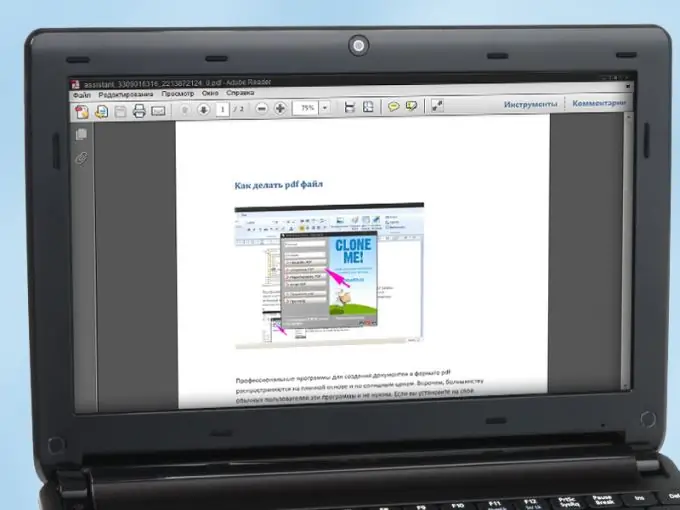
Instrukcijas
1. solis
Izvēlieties atbilstošo programmas versiju vietnē www.pdf24.org un lejupielādējiet to savā datorā. Sāciet pārveidotāja instalēšanas procesu. Komponentu atlases dialoglodziņā noteikti atzīmējiet printeri PDF 24. Izmantojot šo virtuālo printeri, vēlāk visus failus var pārvērst PDF dokumentos visās programmās, kuru rīkjoslā ir drukas funkcija. Pēc instalēšanas pabeigšanas pārliecinieties, vai virtuālais printeris tiek parādīts pievienoto ierīču sarakstā
2. solis
Pārformatējiet iepriekš izveidoto dokumentu PDF formātā. Lai to izdarītu, palaidiet PDF 24 redaktoru. Velciet un nometiet vajadzīgo failu tumšajā laukā programmas logā pa labi. Atlasīšanai ir ērti izmantot navigācijas koku kreisajā pusē. Pagaidi mirklīti. kamēr programma pārveido dokumentu
3. solis
Iestatiet topošā dokumenta kvalitātes parametrus. Lai to izdarītu, izvēlnē Rīki atlasiet vienumu "Preferences". Parādītajā logā dodieties uz sadaļu “PDF kvalitāte”
4. solis
Lūdzu, ņemiet vērā, ka PDF 24 redaktors ļauj ne tikai mainīt dokumenta formātu: jūs varat pievienot un dzēst lapas, apvienot vairākus failus vienā utt. Programmas saskarne ir vienkārša un vienkārša, visām pogām ir pievienoti rīku padomi, lai jūs varētu viegli izdomājiet visu
5. solis
Noklikšķiniet uz pogas Saglabāt failu. Atvērtajā logā atlasiet nākotnes dokumenta formātu un citus parametrus. Noklikšķiniet uz pogas Turpināt. Piešķiriet failam nosaukumu un norādiet direktoriju, kur tas jānovieto. Noklikšķiniet uz pogas "Saglabāt" - jūsu PDF dokuments ir gatavs
6. solis
Izveidojiet jaunus PDF dokumentus visās jums ērtās programmās: Word Pad, Paint, Notepad utt. Lai to izdarītu, palaidiet vēlamo programmu un izveidojiet nākamo dokumentu: ierakstiet un formatējiet tekstu, pievienojiet ilustrācijas, tabulas utt. Kad viss ir gatavs, programmas izvēlnē atlasiet "Drukāt". Iestatiet virtuālo 24 PDF kā izmantojamo printeri. Pielāgojiet dokumenta opcijas "drukāt". Noklikšķiniet uz pogas Labi
7. solis
Parādītajā programmas logā atlasiet vēlamo darbību - parādiet failu vai saglabājiet. Ja nepieciešams, mainiet programmas iestatījumus un rediģējiet dokumentu. Norādiet mapi, lai saglabātu failu, un piešķiriet tai nosaukumu. Pagaidiet, kamēr PDF 24 redaktors ģenerē un saglabā dokumentu norādītajā direktorijā.






